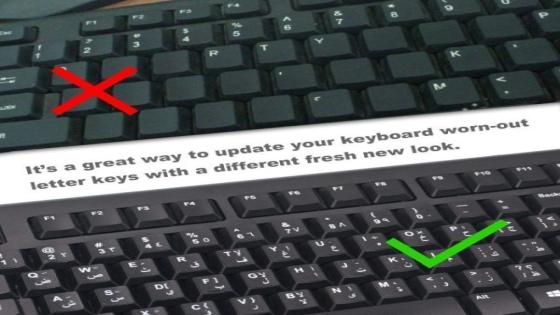“lvpfh f;l td l,ru ]gdg;”
قد تبدو أن هذه الحروف السابقة هي مجرد حروف باللغة الإنجليزية، ولا تحمل أي معنى! لكنها في الواقع جملة تقول: “مرحبا بكم في موقع دليلك”، ولكن للأسف الكيبورد لا يحتوي على حروف عربية.
هل واجهتك هذه المشكلة من قبل؟ هل اشتريت لابتوب جديد من أحد المواقع العالمية ولم يحتوي الكيبورد سوى على الحروف الإنجليزية فحسب؟ ولم تستطع الكتابة باللغة العربية؟
حسناً، لا تقلق، فالأمر بسيط، وسوف تجد الحل هنا على موقع دليلك. لنرى معاً بعض الحلول البسيطة لمشكلة تعريب الكيبورد.
الحل الأول: ملصقات لوحة المفاتيح العربية
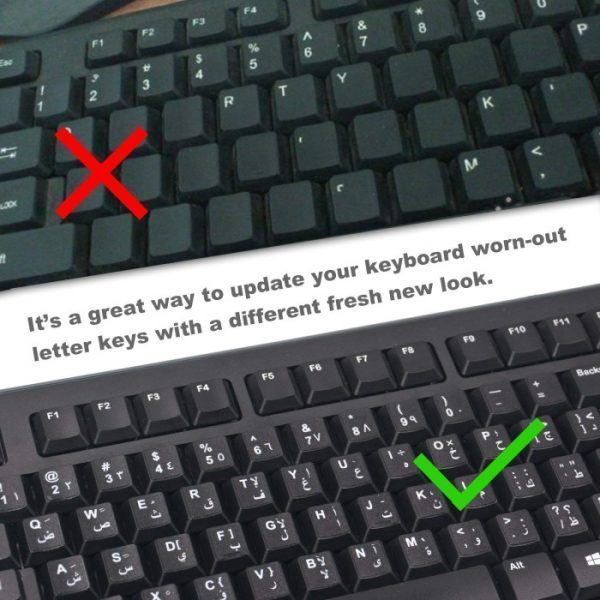
يمكنك شراء ملصقات لوحة المفاتيح العربية في مجموعات، وتُلصق بشكل فردي لكل مفتاح على لوحة المفاتيح. بحيث يتم لصق كل حرف جديد على الحرف الإنجليزي المقابل له في لوحة المفاتيح الخاصة بجهازك.
لتركيب مُلصقات لوحة المفاتيح العربية على لوحة مفاتيح الجهاز، يمكنك اتباع الخطوات التالية:
- قبل البدء، تأكد من إغلاق الجهاز.
- نظّف لوحة المفاتيح بمنظف خفيف، مثل منظف مخفف مع الماء. اختبر المنظف على مفتاح واحد للتأكد من أنه لا يضر سطح المفتاح أو يمسح الحرف المطبوع عليه. كن حذراً من تسرب المنظف تحت المفتاح إلى الجزء المسؤول عن آلية عمل المفتاح.
- أسهل طريقة لتثبيت المُلصقات هي إدخال شفرة سكين صغيرة تحت زاوية المُلصق، ثم رفع الجزء اللاصق بلطف وفصله من الغطاء الذي يحميه.
- ضع المُلصق بلطف على المفتاح الصحيح المقابل له في لوحة المفاتيح للجهاز، وتأكد من أنه في المنتصف، ومعتدل بشكل صحيح.
- بعد وضع المُلصق بشكل صحيح، اضغط عليه إلى أسفل بينما ترفع شفرة السكين أكثر وتزيل الغطاء تماماً.
- استخدم جسماً مدوّراً، مثل الطرف المدور لقلم بلاستيكي، للضغط على المُلصق وثبيته في مكانه جيداً.
قد يتبادر إلى ذهنك سؤالٌ هام: ما الذي يميز مُلصقات لوحة المفاتيح العربية؟ دعني أجملها لك في النقاط التالية:
- أنها تُصمم وتُستخدم لأي لوحات مفاتيح، سواءً في الكمبيوتر المحمول أو كمبيوتر سطح المكتب.
- أنها سهلة الاستخدام، ولن تُفرقها عن المفاتيح الأصلية.
- لن يتبقى غراء عند إزالة الأحرف اللاصقة.
- يمكنك تحديث شكل ومظهر المفاتيح القديمة بمظهر جديد ومختلف.
- مصنوعة من مادة غير شفافة مع طلاء سطحي، توفر تجربة أفضل في اللمس والكتابة، وتعتبر حلاً طويل الأجل، حيث مع الاستخدام العادي قد تظل صالحة لمدة 3 سنوات.
يمكنك شراء هذا المنتج من الزر بالأسفل
إن كنت تحب شكل لوحة المفاتيح الأصلية للجهاز، ولا تريد تغيير شكلها، وفي نفس الوقت لا تحتاج إلى اللغة العربية في كل الأوقات، فإن هذا الحل لن يكون مناسباً لك، وربما تجد ما يناسبك في الحلول التالية.
الحل الثاني: غطاء لوحة المفاتيح السيليكون باللغة العربية

غطاء لوحة المفاتيح هو غطاء من السيليكون، يُوضع على لوحة المفاتيح، ويحتوي على الحروف العربية.
وما يميز غطاء لوحة المفاتيح السيليكون أنها سهلة في الاستخدام، وييمنحك ملمس السيليكون تجربة كتابة سهلة ومريحة، كما يحافظ الغطاء على نظافة لوحة المفاتيح الأصلية من الأتربة والأوساخ.
لكن في هذا النوع يجب التأكد أن الغطاء يناسب حجم وأماكن الحروف على لوحة المفاتيح الأصلية لنوع جهازك، ونوضح أدناه الغطاء المناسب لكل لابتوب:
- هذا الغطاء مناسبٌ لأجهزة آبل “ماك بوك برو 16” بشاشة 16 بوصة.
- هذا الغطاء مناسبٌ لأجهزة “ماك بوك برو 13” بشاشة 15 بوصة.
- هذا الغطاء مناسبٌ لأجهزة “ماك بوك إير 11.6” بشاشة 11 بوصة.
قد لا تجدها تناسب كل أنواع الأجهزة، كما أنها ليست حلاً طويل الأمد يمكن الاعتماد عليه دائماً، لذا يمكنك استخدامها في حالة إن كنت تريد الحفاظ على شكل لوحة المفاتيح الأصلية، ولا تحتاج إلى اللغة العربية سوى في أوقات محددة.
شاهد على دليلك: أفضل أنواع اللابتوب ومواصفاتها لعام 2020
الحل الثالث: لوحة مفاتيح خارجية

الحل الثالث لمشكلة تعريب لوحة المفاتيح الأصلية هو شراء لوحة مفاتيح عربية خارجية منفصلة، حيث يمكنك استخدامها بشكل منفصل عند الحاجة.
هذا الحل سوف يناسب جميع الأجهزة، ولكن يمكنك استخدامه في حال أردت الاحتفاظ بشكل لوحة المفاتيح الأصلية، ولا تحتاج إلى اللغة العربية باستمرار.
يمكنك شراء لوحة مفاتيح منفصلة من هنا، وهي لوحة المفاتيح التقليدية التي يمكن أن توصلها بجهازك من خلال مخرج USB.
بينما يمكنك شراء لوحة مفاتيح عربية تعمل بالبلوتوث من هنا، وهي تعمل مع مختلف أنظمة التشغيل، سواءً كانت windows أو macOS، ويمكن أن توصلها بجهازك من خلال خاصية البلوتوث، وهي تعمل بالبطاريات العادية (AAA).
يمكنك شراء هذا المنتج من الزر بالأسفل
الحل الأخير: لوحة المفاتيح العربية مجاناً (الافتراضية)

نعرف جميعاً بالطبع لوحات المفاتيح الفعلية التي نستخدمها، لكن هل تعرف أن أنظمة التشغيل المختلفة (windows, macOS) تحتوي بداخلها على لوحة مفاتيح افتراضية مُدمَجة؟
بمعنى أنها لوحة مفاتيح تظهر على الشاشة أمامك عند تشغيلها، ويمكنك استخدامها في حالات الطوارئ، مثلاً إذا كانت لوحة المفاتيح الخاصة بجهازك لا تعمل، أو بعض المفاتيح تالفة، أو مثلاً في حالتنا لا تحتوي لوحة المفاتيح على حروف عربية.
لا تحتاج إلى شاشة باللمس لاستخدام “لوحة المفاتيح على الشاشة – On-Screen Keyboard”، فهي تعرض لوحة مفاتيح فعلية بها جميع المفاتيح القياسية، بحيث يمكنك استخدام الماوس أو جهاز تأشير آخر لاختيار المفاتيح، أو مفتاح واحد فعلي أو مجموعة من المفاتيح للتنقل بين المفاتيح على الشاشة.
كما تتضمن أيضاً أجهزة الكمبيوتر المزوّدة بشاشة باللمس لوحة مفاتيح تعمل باللمس، وستظهر لوحة المفاتيح التي تعمل باللمس عندما تضغط داخل مربع نص عندما يكون الكمبيوتر في الوضع اللوحي Tablet Mode.
يمكنك الوصول إلى لوحة المفاتيح على الشاشة بطريقة سهلة،
لنبدأ بنظام Windows 10:
- انتقل إلى قائمة البدء Start
- حدد الإعدادات Settings
- اختر سهولة الوصول Ease of Access
- اختر لوحة المفاتيح Keyboard
- شغّل زر التبديل ضمن استخدام لوحة المفاتيح على الشاشة On-Screen Keyboard
سوف تظهر على الشاشة لوحة مفاتيح يمكنك استخدامها للتنقل في الشاشة وإدخال النص، وستبقى لوحة المفاتيح على الشاشة حتى تقوم بإغلاقها.
أما بالنسبة لنظام macOS Catalina 10.15:
- انتقل إلى قائمة آبل Apple menu.
- حدد تفضيلات النظام System Preferences.
- اضغط على إمكانية الوصول Accessibility.
- اختر لوحة المفاتيح Keyboard.
- اضغط على لوحة مفاتيح إمكانية الوصول Accessibility Keyboard، ثم حدد تفعيلها، لتظهر أمامك على الشاشة.
يعتبر هذا الحل مؤقتاً، حتى تتمكن من إصلاح لوحة المفاتيح في حال تلفها، أو تجربة بعض الحلول التالية في حال مشكلة التعريب.
نتمنى أن تساعدك هذه الحلول في المرة القادمة التي تفكر فيها بشراء لابتوب بلوحة مفاتيح بحروف إنجليزية فقط، وتوقفك عن التفكير بأنه عائق لمنعك مما ترغبه!
إن كانت هناك أمورٌ أخرى تعيق أعمالك على اللابتوب أو جهاز الكمبيوتر لديك، فحتماً قد فكَّر فريق دليلك في ذلك أيضاً حرصاً على توفير أفضل الحلول لمتابعينا … لا تتردد في مراجعة مقالنا عن أفضل اكسسوارات اللابتوب الضرورية!